本文主要对会员报告下拉菜单中的“订阅记录”“退订记录”“会员数据”“日志记录”四大部分的功能进行详细的操作流程讲解。
用户如需导出会员订阅记录,可找到“会员报告”-“订阅记录”页面,点击左上方导出日志按钮即可导出会员订阅记录,按钮位置如下图所示。
点击“导出日志”按钮后,页面会开始下载数据,数据可在浏览器下载地址查看到,如下图所示。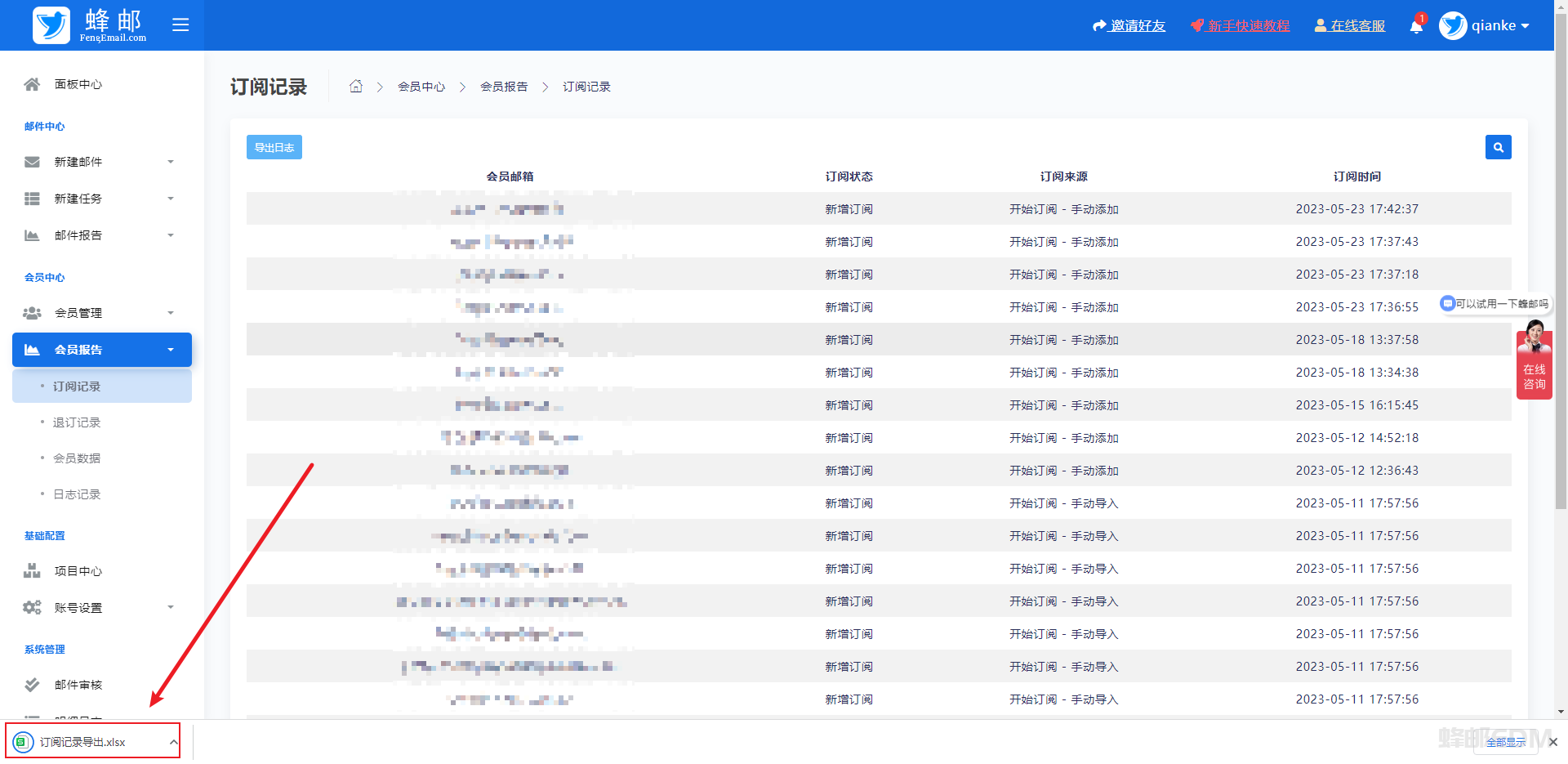
用户如需查看会员退订记录,可通过“会员报告”-“退订记录”页面进行查看,如需导出该记录可点击左上方“导出日志”按钮导出Excel表格文件,按钮位置如下图所示。
点击“导出日志”按钮后,页面会开始下载数据,数据可在浏览器下载地址查看到,如下图所示。
用户如需查看会员相关数据,可通过“会员报告”-“会员数据”页面进行查看,如需查看会员更为详细的数据,如“此会员的邮件营销统计”、“此会员的链接统计”和“此会员的操作日志”,可点击对应会员右边的“会员报告”按钮,按钮位置如下图所示。
点击后会跳转到相应会员数据页面。
1. 此会员的邮件营销统计
2. 此会员的链接点击统计
用户如需查看账户对会员的操作记录,可通过“会员报告”-“日志记录”页面查看,如需导出数据,可点击页面左上角“导出日志”按钮进行查看,按钮位置如下图所示。